Acest articol explică cum să creați un tablou de bord de vânzări în Tableau într-un limbaj simplu. Oricine poate înțelege aceste instrucțiuni și nu necesită cunoștințe în știința datelor.
Agenții de vânzări și reprezentanții creează adesea strategii de vânzări bazate pe experiența anterioară. Deși experiența este de o importanță capitală, aceștia trebuie, de asemenea, să parcurgă datele actuale de vânzări pentru a elabora un plan de vânzări personalizat.
Cel mai bun mod de a vizualiza modelul actual de vânzări al afacerii dvs. este prin crearea de tablouri de bord. Nu există un instrument de creare a tabloului de bord de vânzări mai bun decât Tableau. Continuați să citiți până la sfârșit pentru a afla cum să începeți cu tablouri de bord pentru vânzări, crearea unui design de tablou de bord, construirea unui tablou de bord în Tablouși publicând-o.
Cuprins
Ce este un tablou de bord de vânzări?
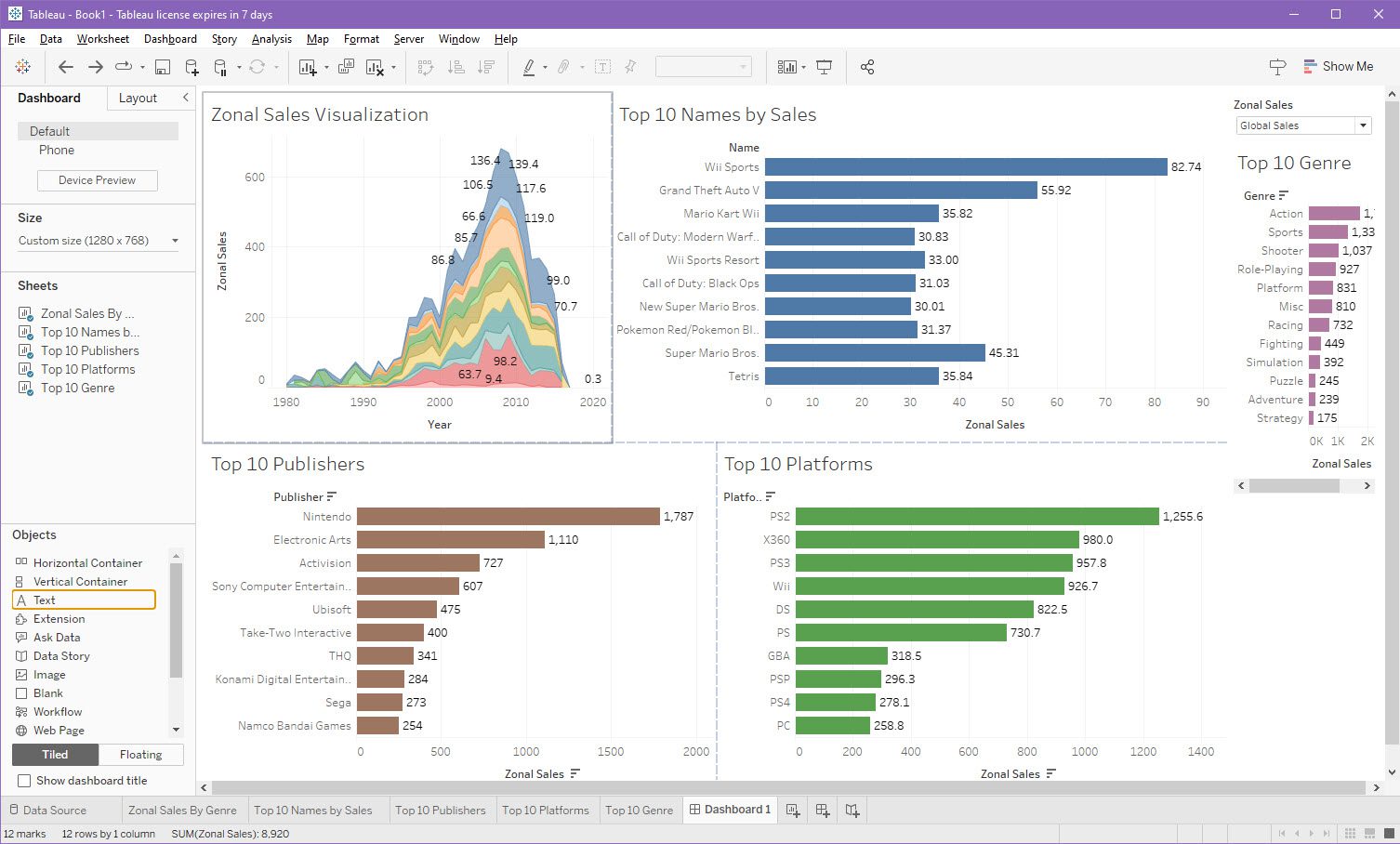
Un tablou de bord de vânzări este o vizualizare consolidată a datelor pentru fiecare cifră de vânzări între două date. Vă ajută să vedeți cum vă descurcați în ceea ce privește vânzarea produselor sau serviciilor dvs.
Tablourile de bord sunt adesea imagini mari, colorate, care folosesc diagrame, grafice și numere pentru a afișa informații importante. Aceste informații includ lucruri precum câte produse ați vândut, câți bani ați câștigat și dacă afacerea dvs. își atinge obiectivele.
Experții în analiza datelor și știința datelor numesc acest lucru un tablou de bord, deoarece este foarte legat de tabloul de bord al cardului. Tabloul de bord al unui vehicul vă arată un vitezometru, un odometru, un indicator de combustibil, un indicator de temperatură și așa mai departe. În mod similar, tabloul de bord al cifrei de vânzări arată starea inventarului, articolele vândute, vânzările în așteptare, veniturile obținute, profiturile, obiectivele de vânzări etc.
De ce aveți nevoie de un tablou de bord de vânzări?

În primul rând, trebuie să utilizați un tablou de bord de vânzări pentru a vizualiza performanța generală de vânzări a afacerii. Vă ajută să stimulați creșterea vânzărilor dacă nu vă îndepliniți obiectivele de vânzări lunare, trimestriale, bianuale sau anuale.
Găsiți mai jos alte motive majore pentru a crea și urmări un tablou de bord cu cifrele de vânzări ale afacerii dvs.:
Caracteristicile unui tablou de bord de vânzări remarcabil

Găsiți mai jos calitățile pe care trebuie să le includă tabloul de bord de vânzări:
Crearea unei strategii câștigătoare de tablou de bord de vânzări pentru Tableau
Înainte de a începe să creați un tablou de bord pe Tableau, trebuie să creați un aspect pentru acesta. Acolo, puteți planifica ce KPI și valorile pe care doriți să le monitorizați. De asemenea, această practică vă permite să adăugați cele mai bune vizualizări de date de care aveți de fapt nevoie.
Dacă nu doriți să investiți mult timp în crearea tabloului de bord și aflați că nu este aliniat cu obiectivele afacerii dvs., creați un design tablou de bord cu colaborare. În timpul fazei de proiectare în colaborare, includeți părțile interesate cheie ale departamentului de vânzări, astfel încât să nu ratați lucruri de care reprezentantul de vânzări are nevoie de pe tabloul de bord.
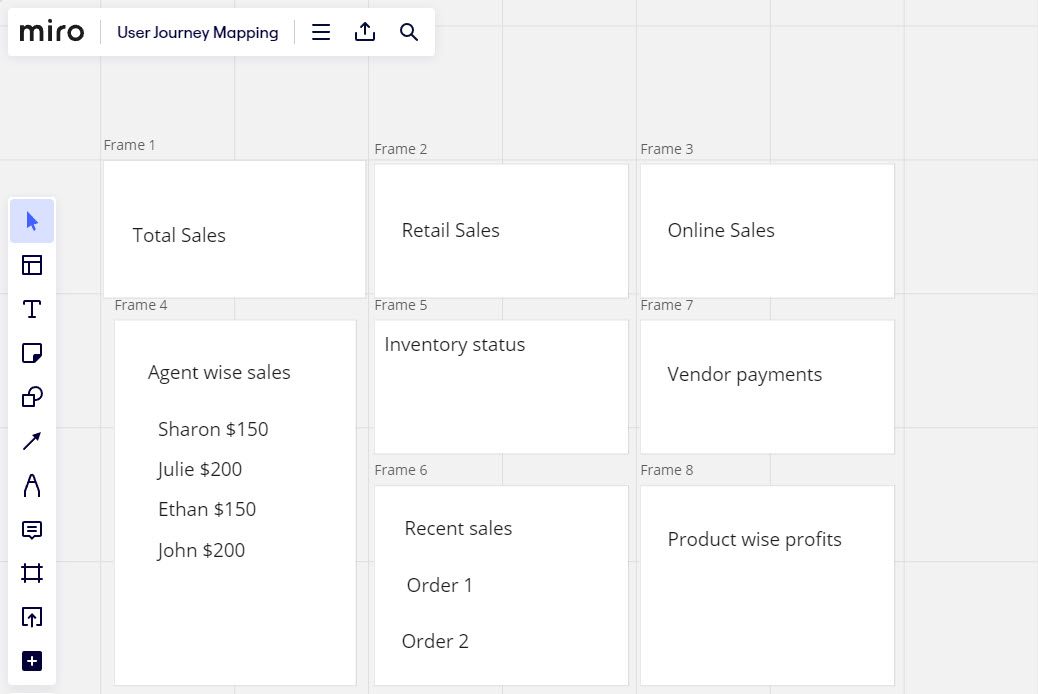
Găsiți mai sus o machetă pe care am creat-o pentru a tabloul de bord de vânzări pe Miro. În mod similar, puteți utiliza și Miro pentru a crea planul tabloului de bord. Instrumentul permite proiectarea colaborativă în timp real, astfel încât să puteți invita oaspeți să vă ajute în procesul de proiectare.
Cum se creează un tablou de bord de vânzări în Tableau
Este ridicol de ușor să creezi un tablou de bord funcțional în Tableau. Ai nevoie doar de câteva obiecte de vizualizare a datelor în foi de lucru separate. Apoi, puteți doar să glisați și să plasați aceste vizualizări de date pe o nouă pagină de tablou de bord din Tableau pentru a crea un tablou de bord de bază. Găsiți mai jos pașii pe care îi puteți urma împreună
#1. Conectarea sursei de date la registrul de lucru Tableau
Pentru a crea un tablou de bord, mai întâi, trebuie să importați baza de date brută în aplicația pentru desktop Tableau. Tableau vă permite să importați seturi de date din peste 50 de surse, inclusiv următoarele:
- Un server Tableau
- Microsoft Excel
- Fișier JSON
- Microsoft Access
- Microsoft SQL Server
- Amazon Redshift
- Apache Drill
- Fulg de nea
- SAP HANA
- Surse generice JDBC și ODBC
- Oracle NetSuite
- MongoDB BI
Iată pașii pentru a lega seturile de date la un registru de lucru Tableau:
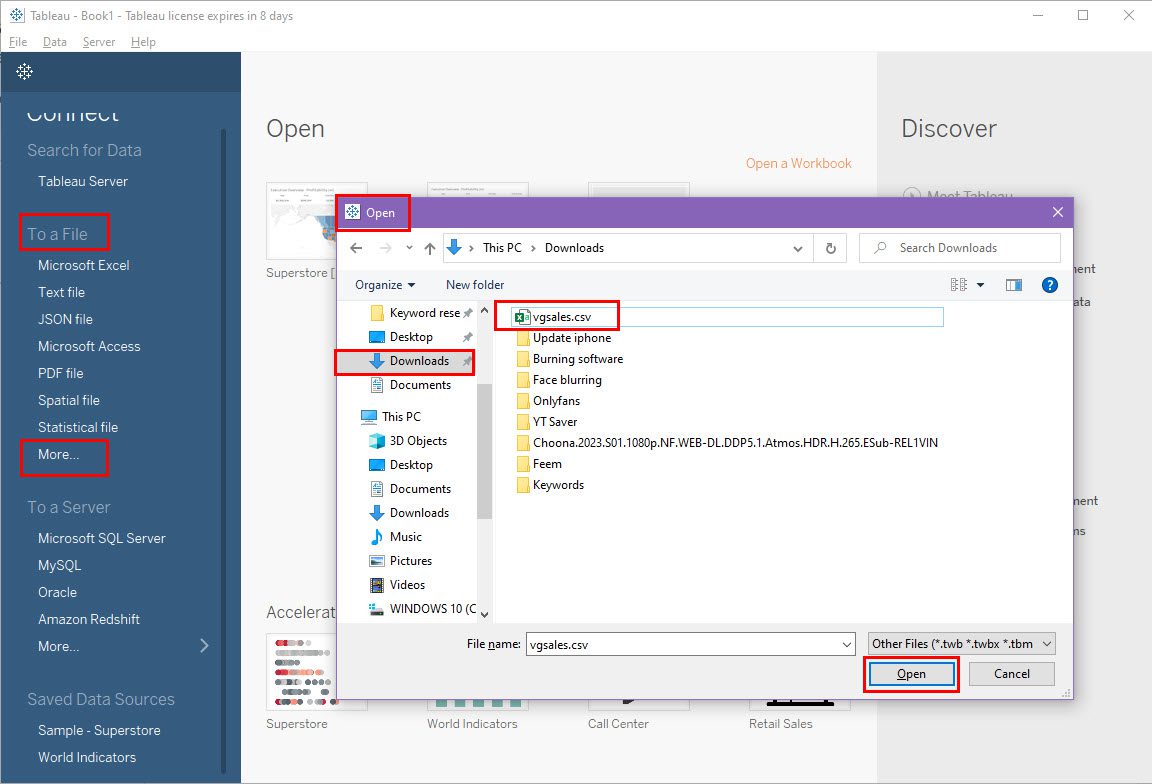
Tot conținutul setului de date se va deschide în fila Sursă de date din Tableau. Pentru a începe să creați câmpuri sau vizualizări calculate, trebuie să creați foi de lucru noi.
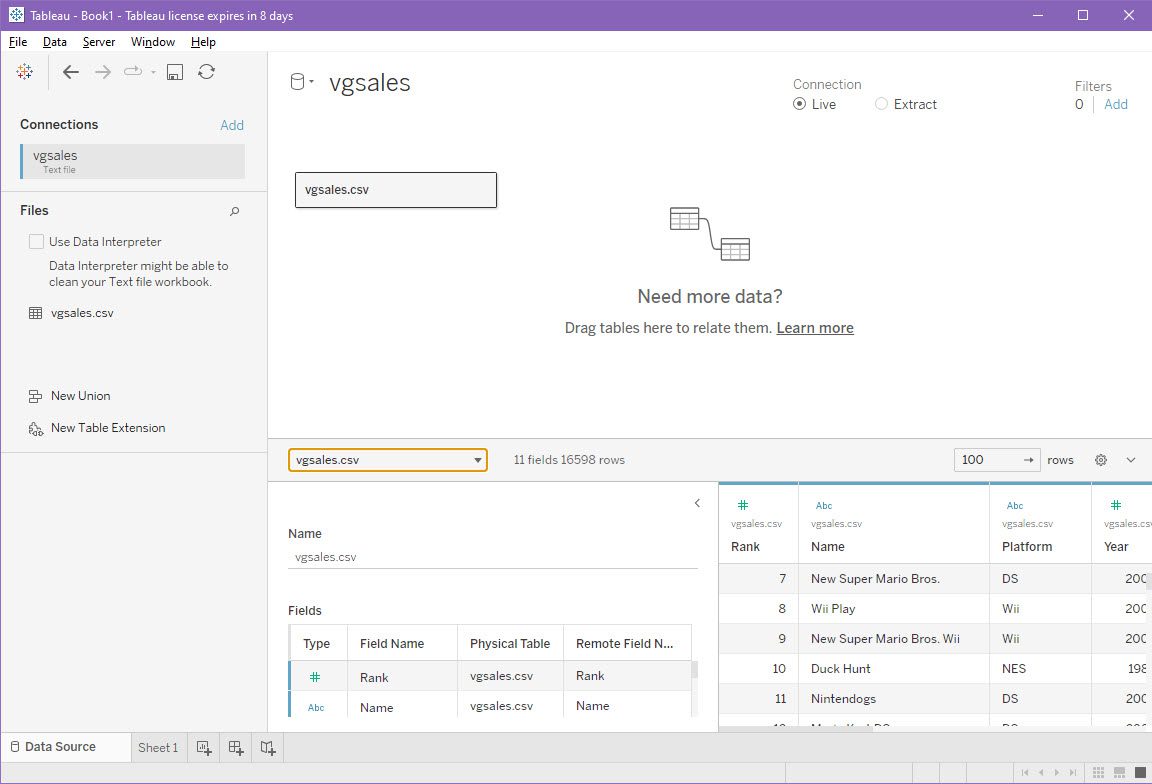
Dacă pur și simplu învățați Tableau și nu aveți seturile de date necesare, puteți vizita aceste seturi de date deschise pentru proiecte de știință a datelor.
#2. Crearea foilor de lucru
Puteți crea mai multe vizualizări din setul de date în foi de lucru. Aceste foi de lucru vor deveni ulterior intrări pentru tabloul de bord.
Când creați un tablou de bord de vânzări, trebuie să introduceți un parametru Tableau pentru a filtra cu ușurință prin seturi de date mari. Iată cum:
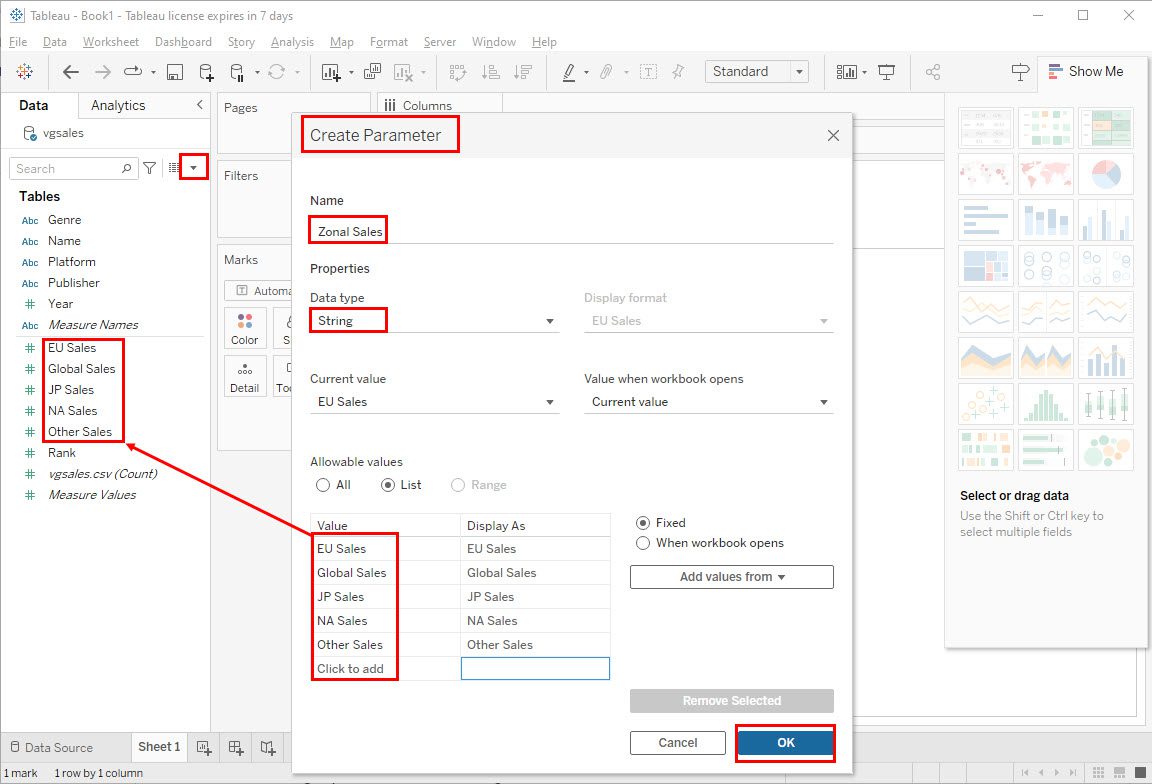
Vom avea nevoie și de un câmp calculat și iată cum l-am creat:
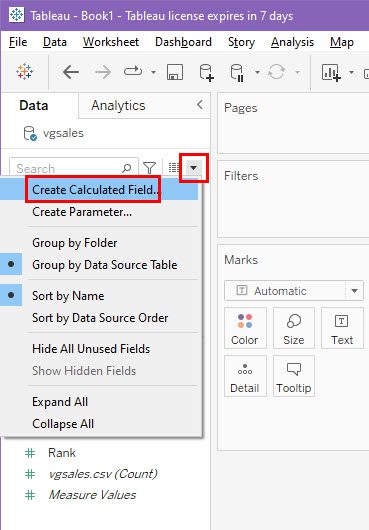
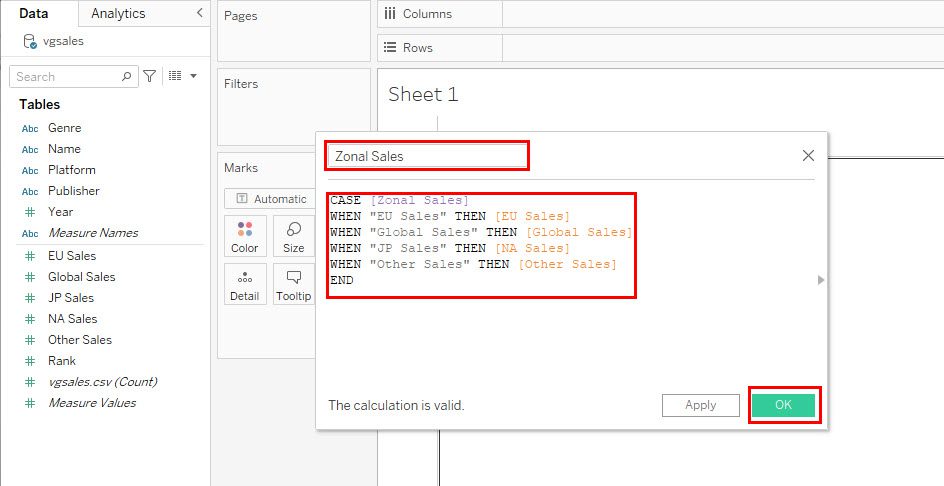
Acum, pot crea cu ușurință un grafic cu linii pentru vânzări zonale vs. anul de vânzări în Tableau. Vizualizarea va adăuga, de asemenea, un filtru pentru toate regiunile de vânzare precum UE, NA, JP și așa mai departe. Iată o captură de ecran a acestei vizualizări:
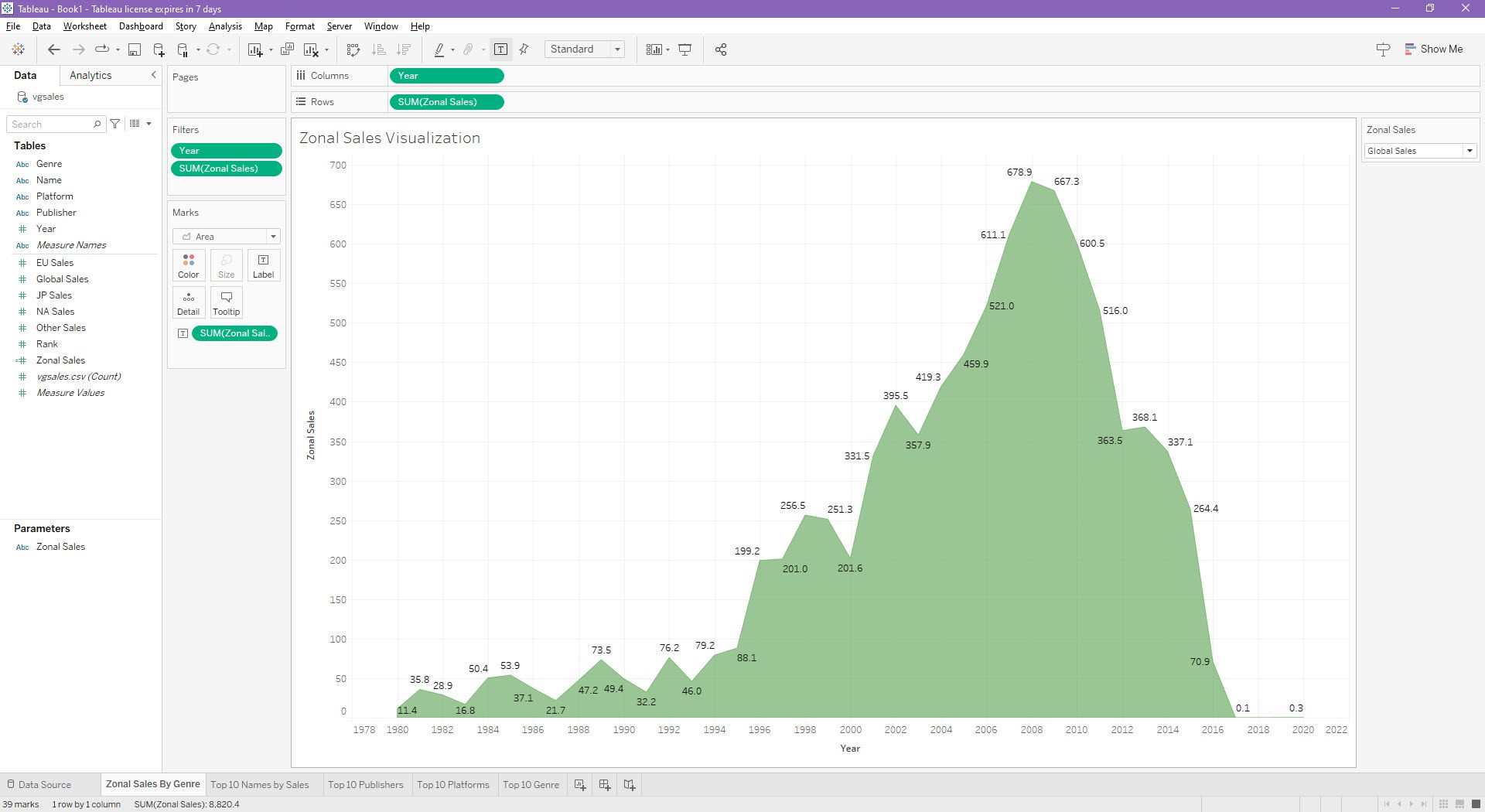
Pentru a afișa cifrele de vânzări zonale în funcție de gen, puteți, de asemenea, să glisați și să plasați câmpul Gen din panoul Date în setarea Marcaje > Culoare. Va arăta așa cum se arată mai jos:
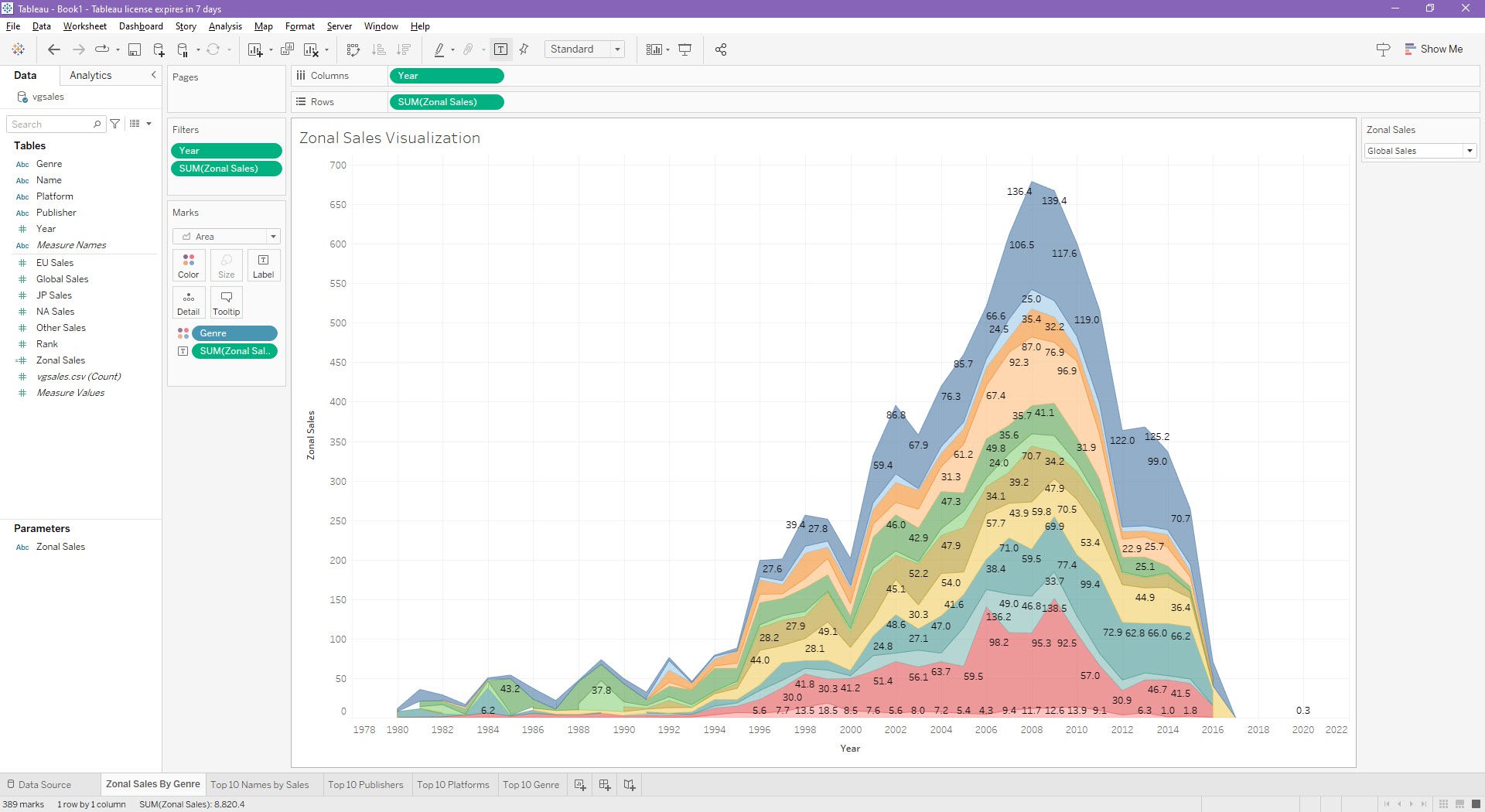
În mod similar, am creat încă patru foi de lucru cu vizualizări de date pentru Top 10 nume după vânzări, Top 10 editori, Top 10 platforme și Top 10 gen. Toate aceste vizualizări au și parametrul dinamic de filtrare Zonal Sales.
#3. Configurarea unui tablou de bord folosind foi de lucru
Acum că aveți vizualizările de date de care aveți nevoie, crearea tabloului de bord este o ușoară. Urmați acești pași:
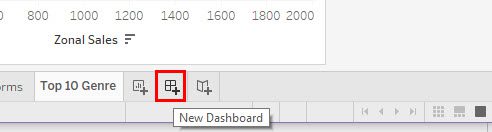
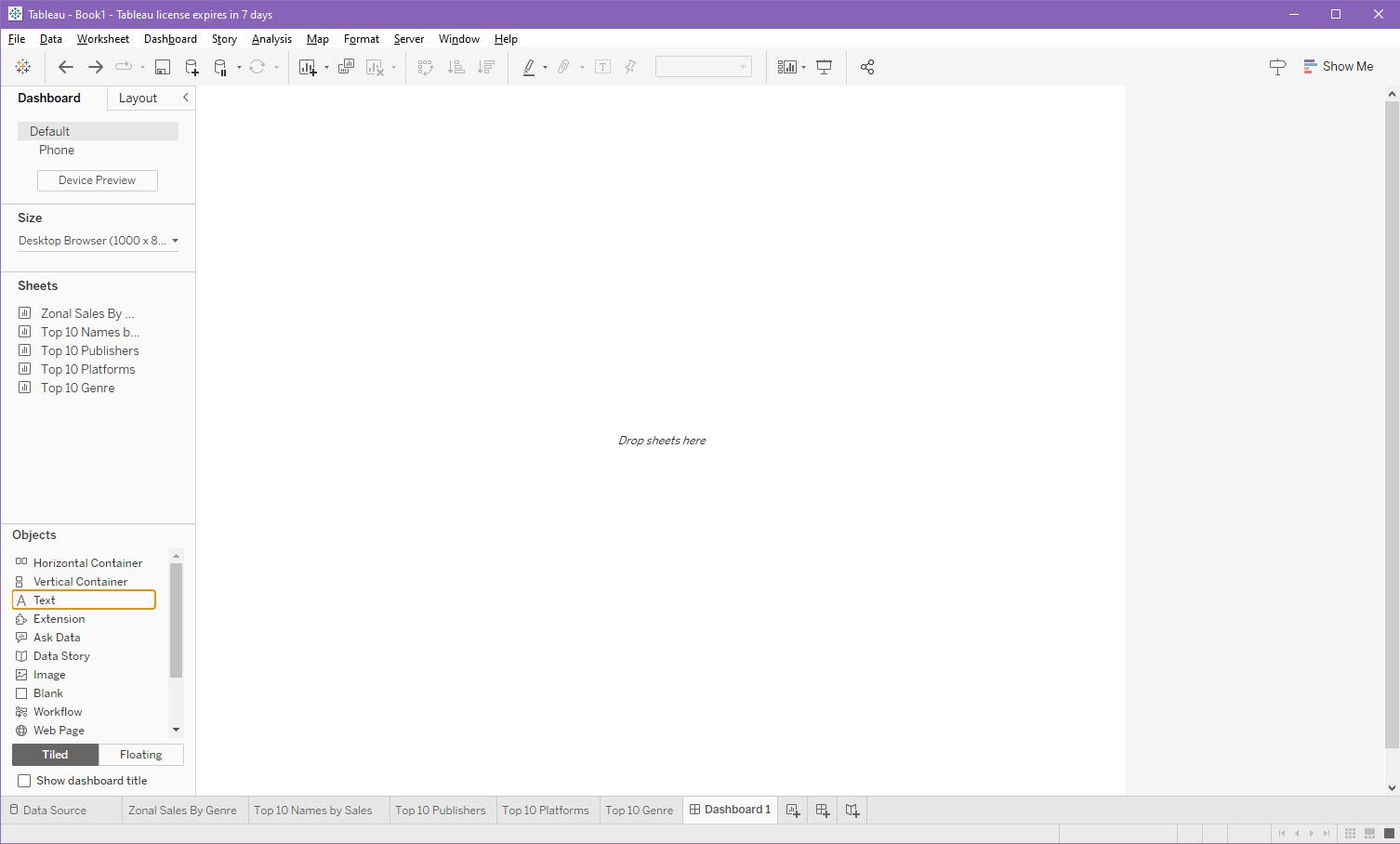
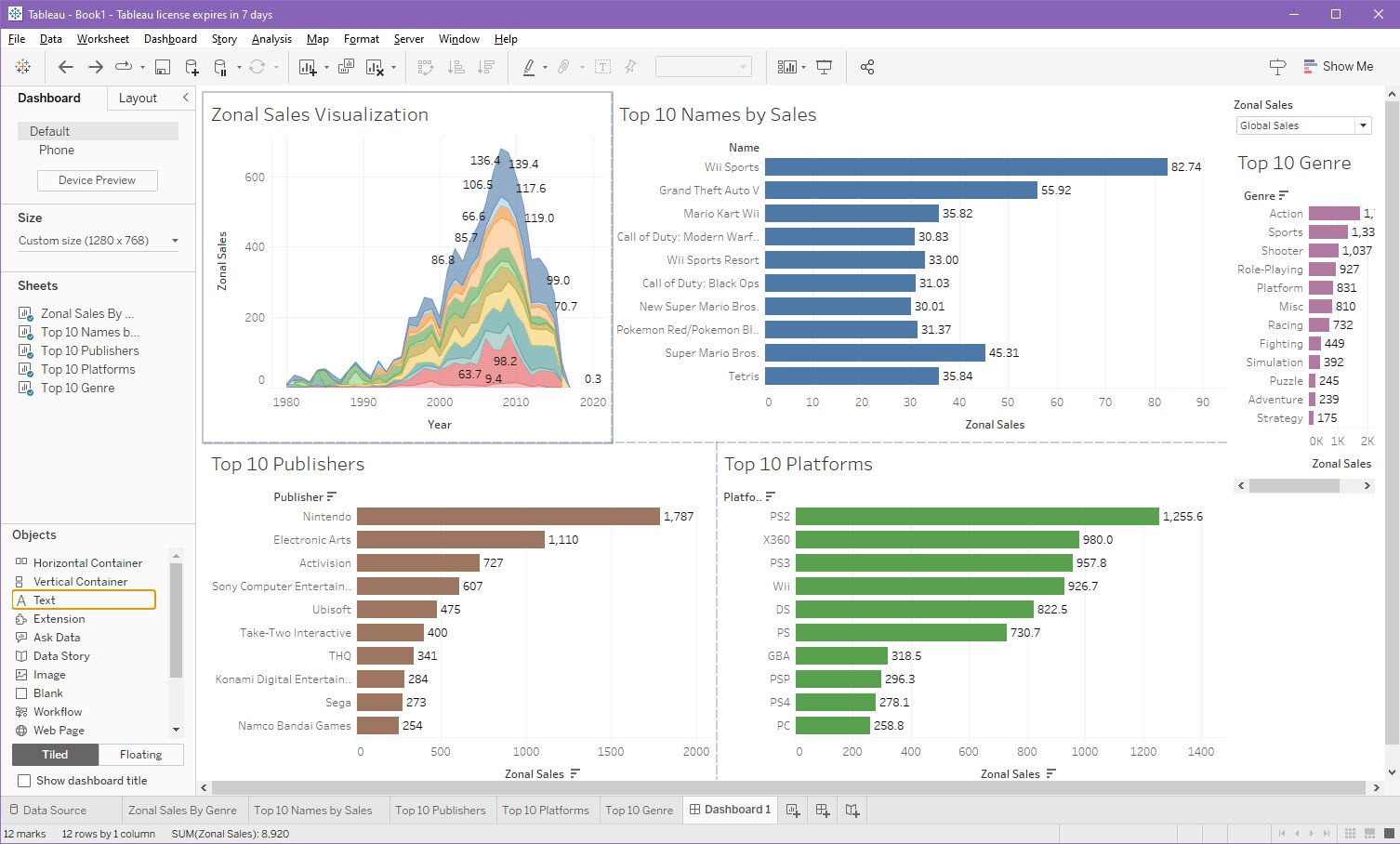
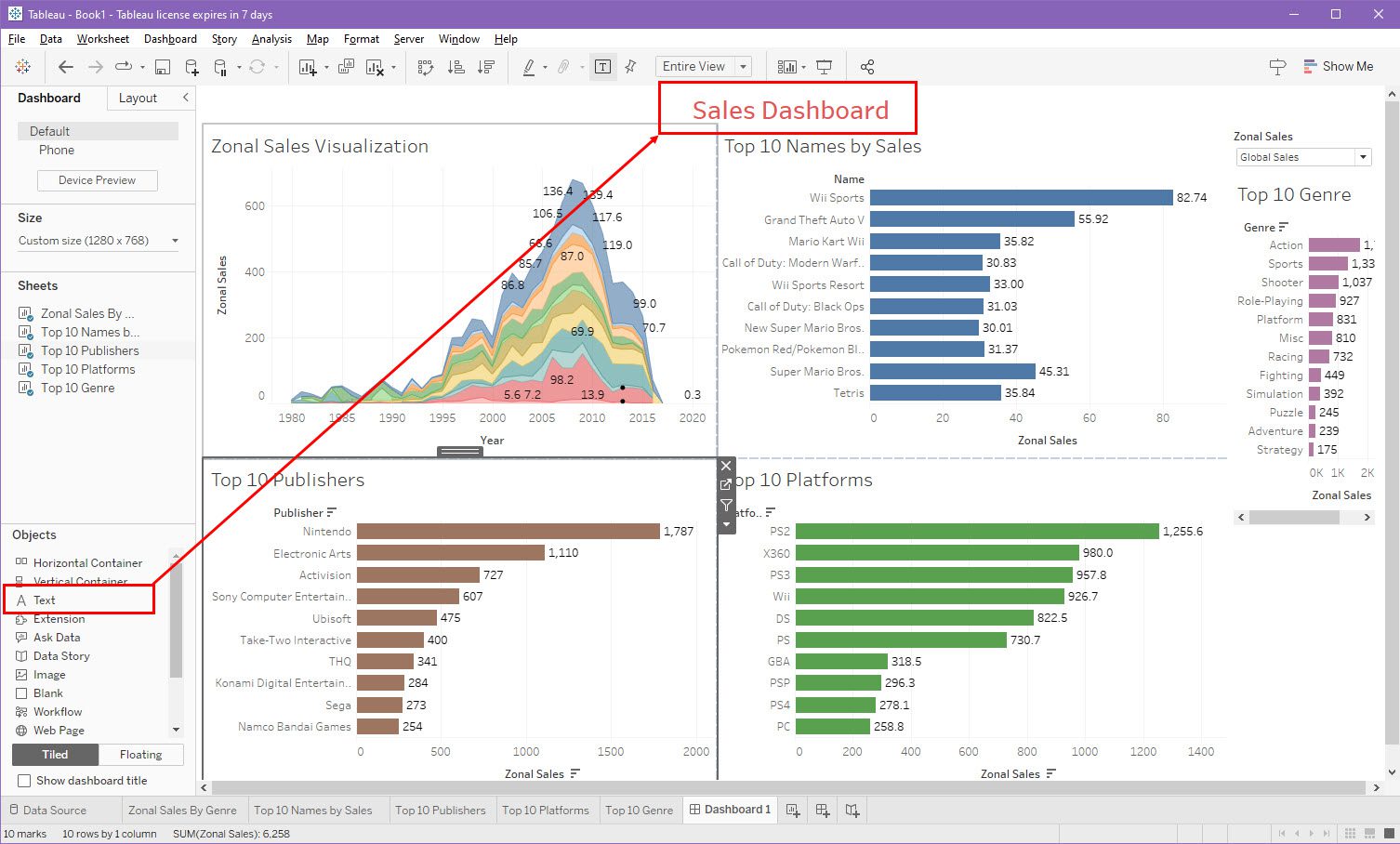
Cum să partajați sau să publicați tabloul de bord pentru vânzări Tableau
Există diferite moduri în care puteți publica sau partaja tabloul de bord pe Tableau cu publicul intern și extern. Găsiți mai jos metodele pe care le puteți urma:
Publicați pe Tableau Server Onsite
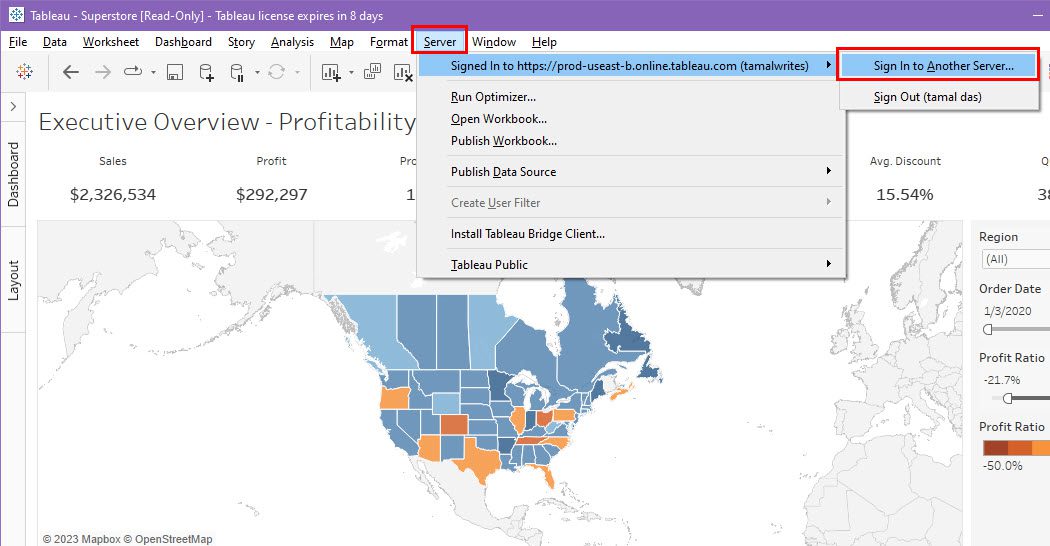
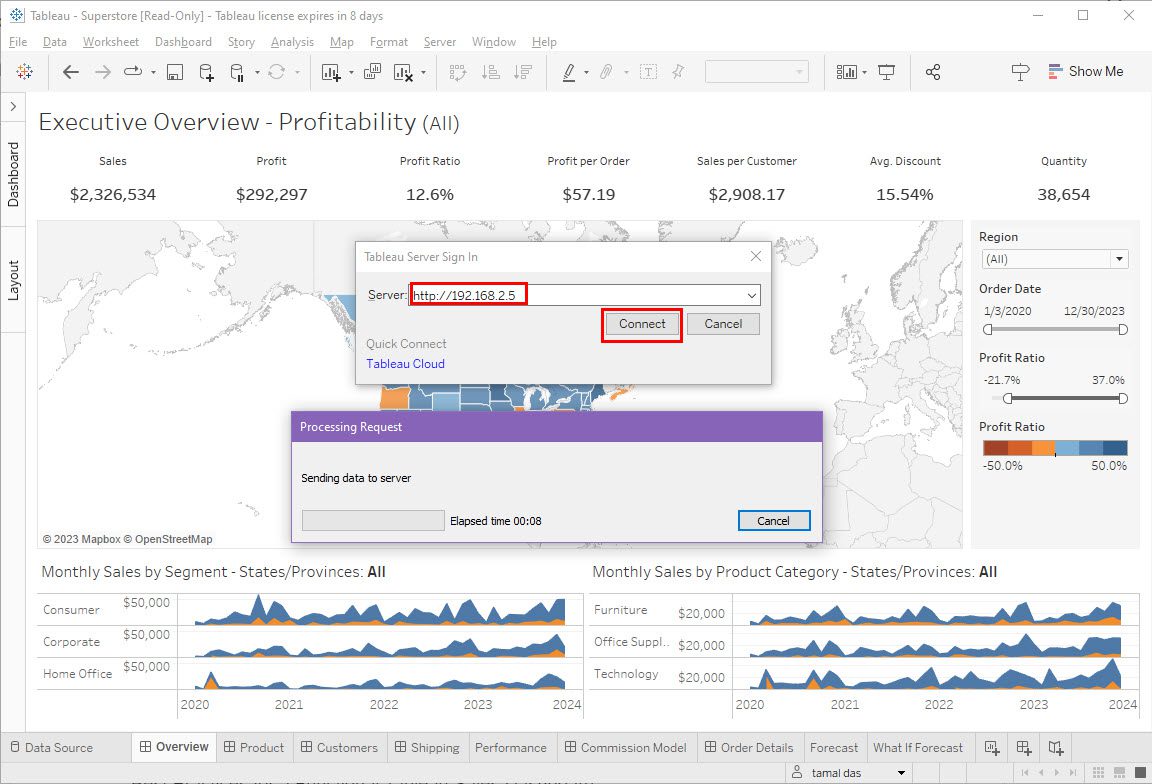
Acum, reprezentanții de vânzări pot accesa tabloul de bord de pe dispozitivul lor, cu condiția să acceseze același server Tableau.
Imprimați PDF și partajați prin e-mail
În foaia de lucru Dashboard, faceți clic pe meniul Fișier și alegeți Print to PDF. Când obțineți dialogul Print to PDF, alegeți opțiunea Active Sheet și un aspect de pagină, cum ar fi Peisaj, și faceți clic pe OK.
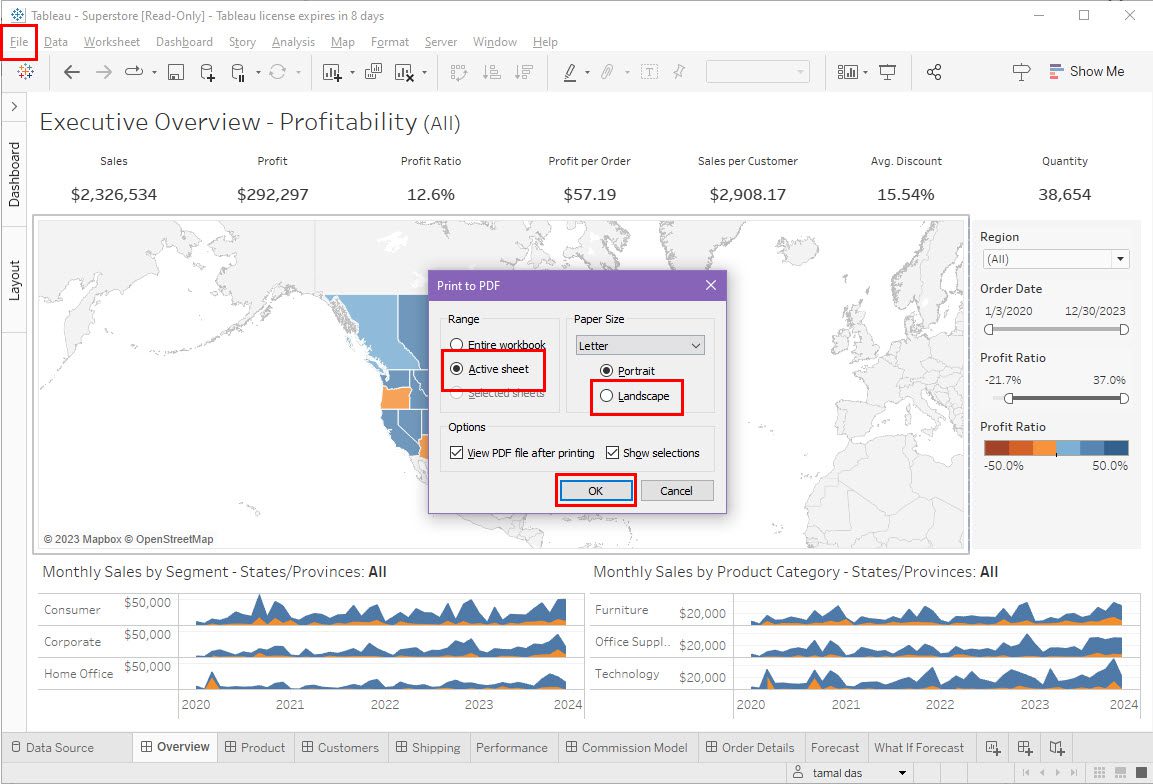
Acum, trebuie doar să alegeți o destinație și veți primi PDF-ul în folderul selectat.
Publicați tabloul de bord pe Tableau Cloud
Dacă sunteți conectat la contul dumneavoastră Tableau personal sau organizațional prin aplicația pentru desktop Tableau, puteți accesa Tableau Cloud pentru a salva online tablourile de bord de vânzări. Angajații și furnizorii care accesează același portal Tableau Cloud pot accesa cu ușurință tablourile de bord publicate. Găsiți mai jos pașii:
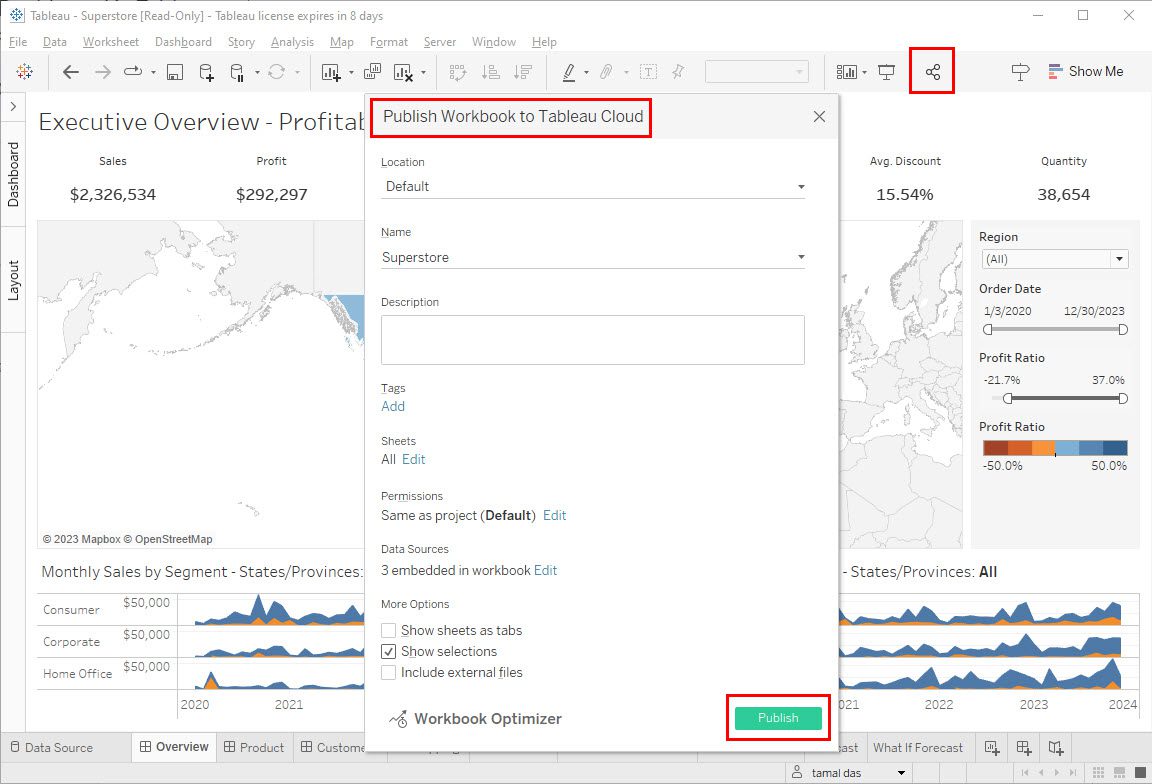
Prezentați ca diapozitiv Microsoft PowerPoint
Trebuie să prezentați un tablou de bord de vânzări în timpul unei viitoare prezentări online sau în persoană? Nu trebuie să refaceți același tablou de bord pe Microsoft PowerPoint. În schimb, puteți converti tabloul de bord Tableau într-un diapozitiv PowerPoint. Iată pașii:
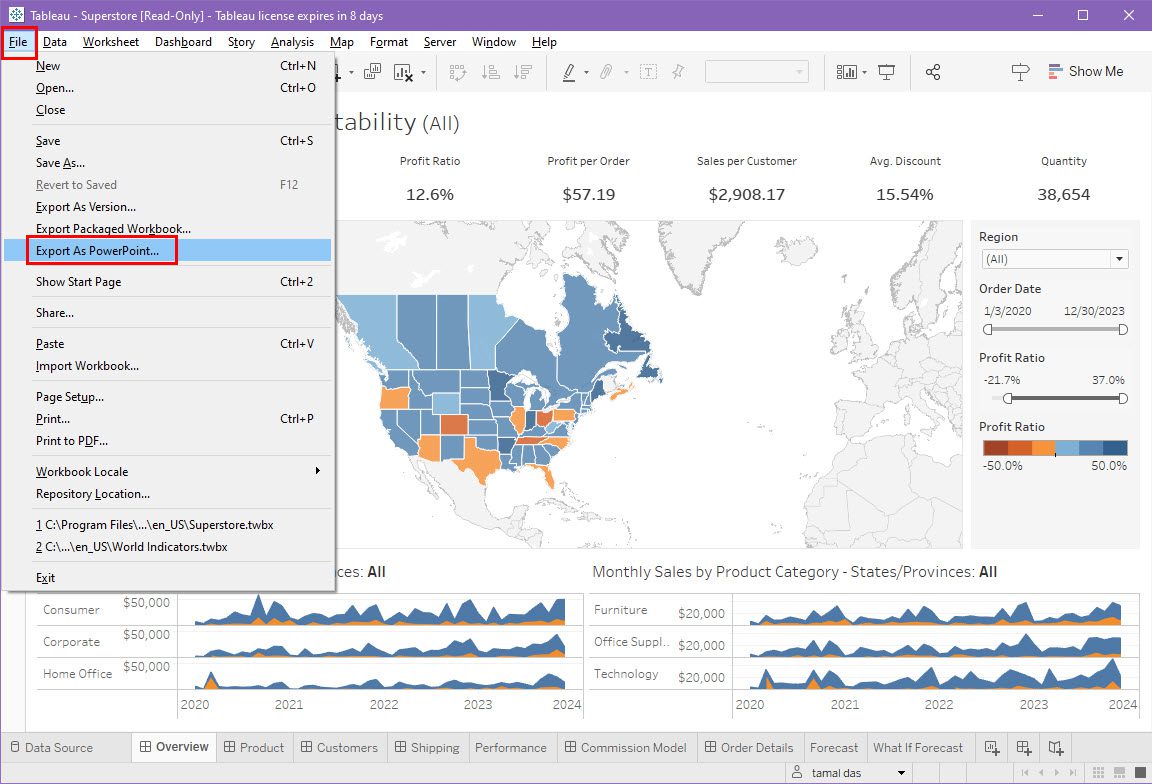
- Această vedere
- Fișe specifice din acest tablou de bord
- Fișe specifice din acest caiet de lucru
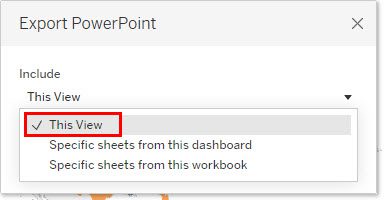
Publicați în Tableau Public
O modalitate excelentă de a vă prezenta munca ca persoană fizică sau marcă este să vă publicați registrele de lucru și tablourile de bord Tableau pe Tableau Public. Membrii comunității de analiză și știință a datelor vizitează adesea acest portal pentru a obține idei de șabloane.
Iată cum o puteți face și:
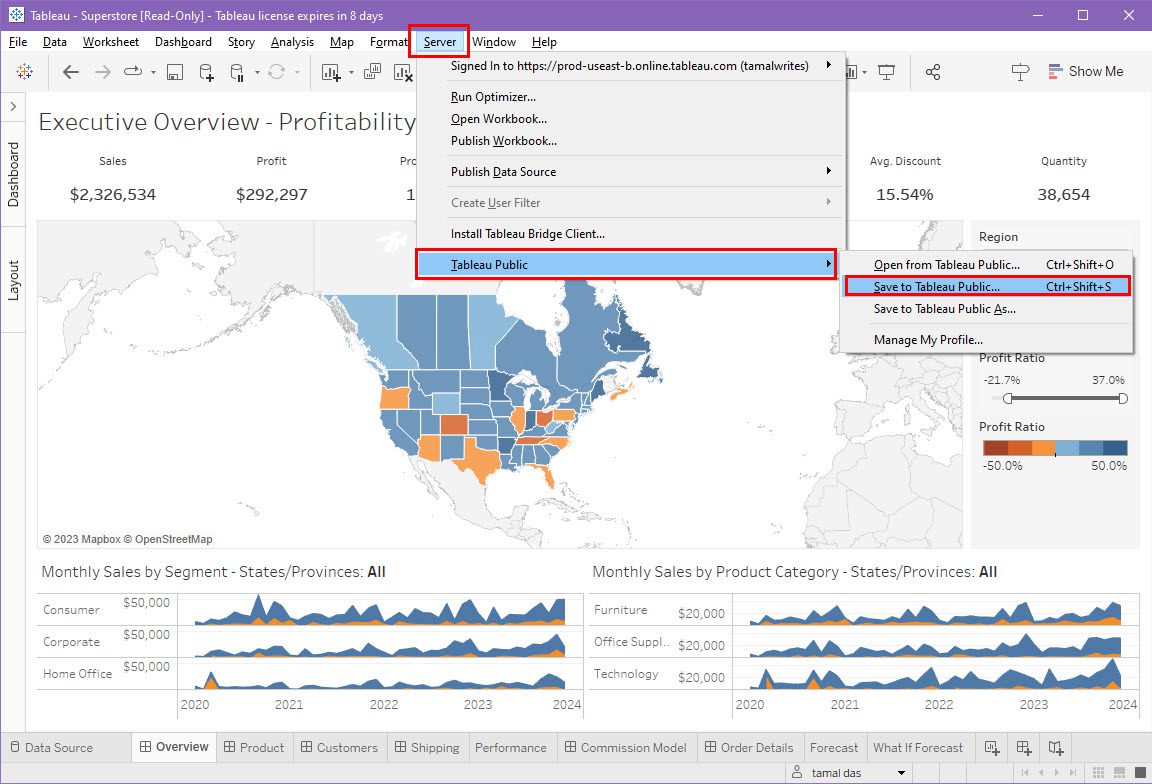
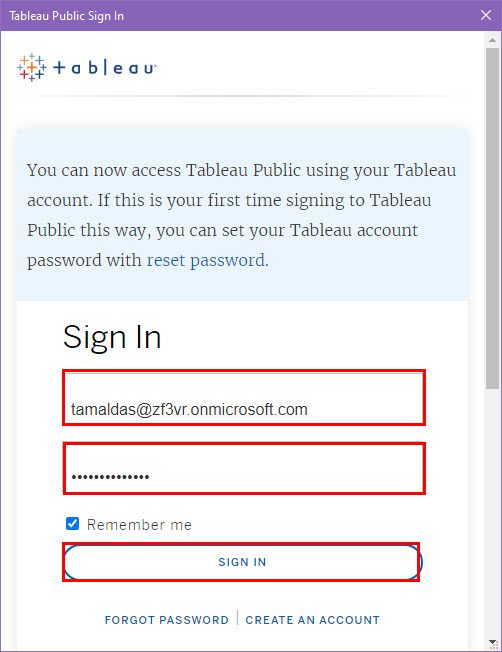
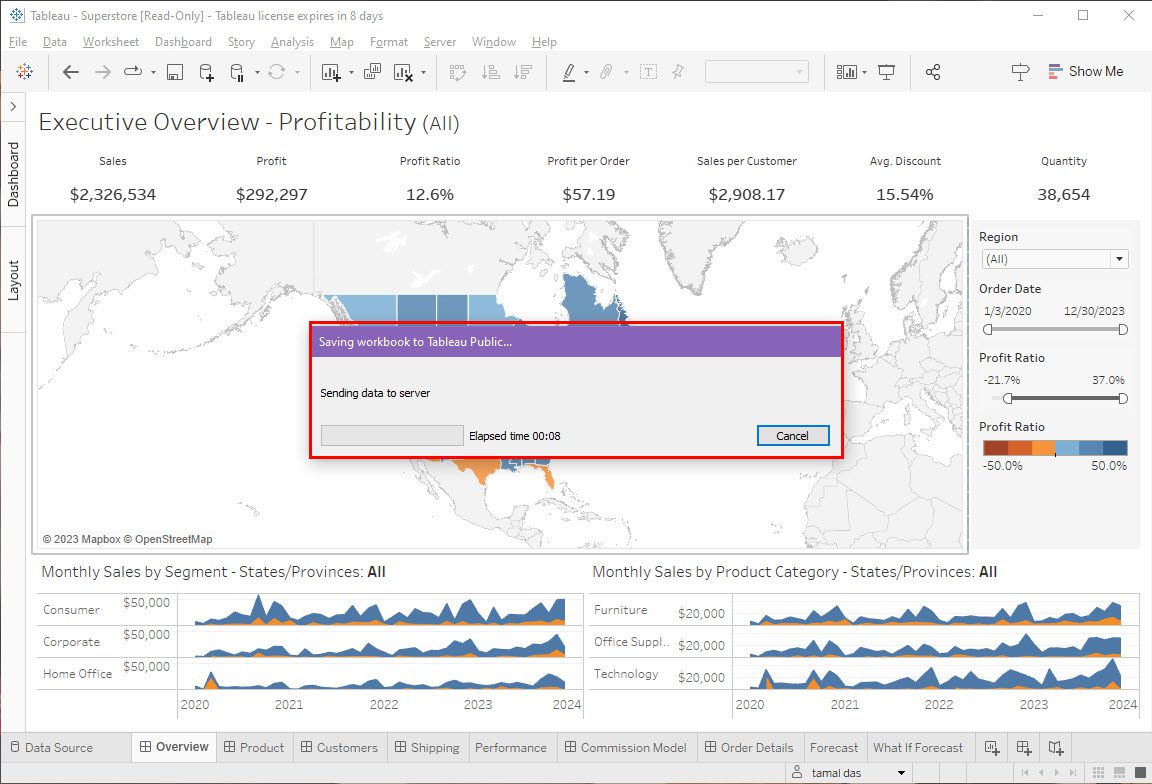
Odată ce încărcarea este finalizată, versiunea publică publicată a tabloului de bord de vânzări se va deschide în browserul dvs. de internet implicit.

Cele mai bune practici pentru un tablou de bord funcțional de vânzări Tableau
Faceți următoarele când creați un tablou de bord pentru a monitoriza vânzările în Tableau:
- Definiți obiectivele și obiectivele specifice ale tabloului de bord de vânzări Tableau.
- Asigurați acuratețea, coerența și fiabilitatea datelor pentru informații semnificative.
- Adaptați tabloul de bord la nevoile și preferințele publicului dvs.
- Prioritizează datele importante folosind indicii vizuale, cum ar fi culoarea și dimensiunea.
- Păstrați tabloul de bord neaglomerat, evitând informații excesive.
- Încorporați filtre, parametri și acțiuni pentru interactivitatea utilizatorului.
- Mențineți o convenție de design și denumire consecventă pentru claritate.
- Optimizați tabloul de bord pentru viteză și receptivitate.
- Asigurați-vă că tabloul de bord este accesibil și funcțional pe dispozitivele mobile.
- Furnizați documentație sau sfaturi pentru a explica sursele de date și valorile.
- Păstrați actualitatea tabloului de bord cu actualizări de date în timp real sau programate.
- Promovați colaborarea între echipe prin împărtășirea informațiilor și constatărilor.
Citiți și: Cum să configurați reîmprospătarea incrementală în Power BI [4 Easy Steps]
Concluzie
Dacă ați urmat pașii menționați în acest articol, ați creat cu succes un tablou de bord de vânzări de bază, dar funcțional. Utilizați acest lucru ca bază și îmbunătățiți-vă tabloul de bord cu mai mult conținut, câmpuri calculate, filtre, butoane pentru obiecte, coduri de culori și multe altele.
Dacă nu doriți să investiți mult timp în construirea de tablouri de bord pe Tableau de la zero, vizitați acest portal Tableau pentru a fi cool și profesionist șabloane pentru tablouri de bord de vânzări. Cu toate acestea, învățarea cum să creați un tablou de bord cu date de vânzări în Tableau vă permite să vă aprofundați în detaliile tehnice ale vizualizării datelor și să personalizați tabloul de bord în funcție de nevoile afacerii.
În continuare, instrumentele de analiză a datelor AI pentru decizii de afaceri mai bune.
A fost de ajutor articolul?
Multumim pentru feedback-ul dvs!

